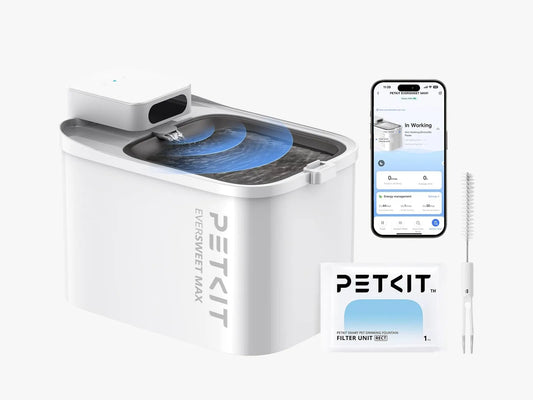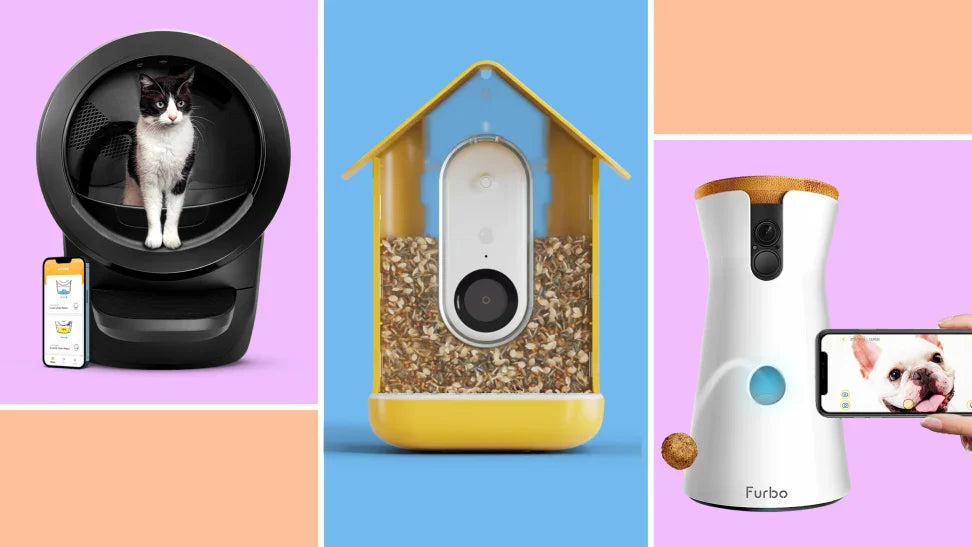Copia de seguridad de Raspberry Pi: Guía completa para proteger tus datos con imágenes de disco, copias de seguridad incrementales y almacenamiento en la nube
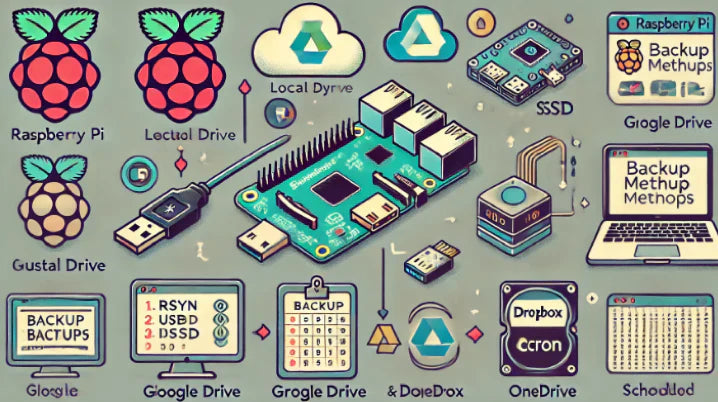
Compartir
Importancia de hacer una copia de seguridad de tu Raspberry Pi
Como cualquier dispositivo informático, Raspberry Pi es vulnerable a la pérdida de datos debido a fallos de hardware, tarjetas SD dañadas, borrados accidentales o configuraciones incorrectas del software. Realizar una copia de seguridad de su Raspberry Pi le garantiza restaurar rápidamente el sistema y evitar la molestia de empezar desde cero.

Protección contra fallos de la tarjeta SD
La Raspberry Pi utiliza tarjetas microSD para su almacenamiento, las cuales tienen una vida útil limitada y pueden dañarse con el tiempo. Una copia de seguridad permite una recuperación rápida sin perder datos valiosos. Proteja las configuraciones y el software personalizados
Muchos proyectos de Raspberry Pi requieren una configuración exhaustiva y la instalación del software. Realizar una copia de seguridad conserva esta configuración, lo que facilita enormemente la restauración o la migración a un nuevo dispositivo.
Habilitar la recuperación rápida del sistema
En lugar de reinstalar el sistema operativo, reconfigurar las configuraciones y reinstalar el software desde cero, una copia de seguridad le permite restaurar su sistema a un estado funcional en cuestión de minutos.
Garantizar la continuidad de los servidores y las aplicaciones de IoT
Si usa su Raspberry Pi para domótica, alojamiento web o como servidor, las fallas inesperadas pueden interrumpir los servicios. Una copia de seguridad minimiza el tiempo de inactividad al restaurar la funcionalidad rápidamente.
Tipos de copias de seguridad
Copia de seguridad de imagen de disco completa (ideal para recuperación ante desastres)
Una copia de seguridad de imagen de disco completa crea una copia exacta de todo el almacenamiento de la Raspberry Pi (normalmente una tarjeta SD), preservando el sistema operativo, las aplicaciones instaladas, las configuraciones y los datos. Este método es ideal para la recuperación ante desastres, ya que permite restaurar la Raspberry Pi a un estado operativo anterior con un mínimo esfuerzo.
Copia de seguridad a nivel de archivo (para copias de seguridad incrementales)
Una copia de seguridad a nivel de archivo guarda solo los archivos y directorios esenciales en lugar de toda la tarjeta SD. Este método es útil para copias de seguridad incrementales , donde sólo se actualizan los archivos modificados, ahorrando tiempo y espacio de almacenamiento.

Para máxima protección, Se recomienda una combinación de ambos métodos:
1. Copias de seguridad periódicas de imágenes de disco completas (semanal/mensual)
2. Copias de seguridad frecuentes a nivel de archivos (diariamente/cada hora para datos críticos)
Comparación del uso del almacenamiento

Métodos de respaldo
Ejecución de un modelo de IA ligero localmente
Uso de las herramientas integradas del sistema operativo Raspberry Pi
La herramienta Copiadora de tarjetas SD, incluida en Raspberry Pi OS, es una manera sencilla de clonar la tarjeta SD de su Raspberry Pi a otra tarjeta SD.
1. Prepare la nueva tarjeta SD
Inserta una segunda tarjeta SD en tu Raspberry Pi con un lector de tarjetas SD USB. Asegúrate de que la nueva tarjeta SD tenga la misma capacidad o más que la original.
2. Abre la copiadora de tarjetas SD. Enciende tu Raspberry Pi. Abre "Accesorios" > "Copiadora de tarjetas SD" en el menú del sistema operativo de Raspberry Pi.

3. Seleccione origen y destino
Copiar desde el dispositivo: Seleccione la tarjeta SD que se está ejecutando actualmente.
Copiar al dispositivo: Seleccione la nueva tarjeta SD insertada vía USB.
4. Inicie el proceso de clonación. Haga clic en "Iniciar" y confirme la operación. El proceso puede tardar un tiempo dependiendo del tamaño y la velocidad de la tarjeta SD.
5. Verifique la tarjeta SD clonada: Retire la tarjeta SD original e inserte la nueva. Encienda la Raspberry Pi con la nueva tarjeta para comprobar su correcto funcionamiento.
Copia de seguridad manual con el comando dd
1. Inserte la tarjeta SD Raspberry Pi en su computadora.
2. Utilice una herramienta como dd (Linux/macOS) o Win32
Creador de imágenes de disco Seleccione su dispositivo de tarjeta SD y haga clic en Leer.

3. Cree una imagen de respaldo:
sudo dd if=/dev/sdX of=raspberrypi_backup.img bs=4M estado=progreso
• if=/dev/sdX: El fuente (archivo de entrada), donde /dev/sdX es la tarjeta SD de Raspberry Pi. Reemplace sdX con el nombre real del dispositivo (p. ej., /dev/mmcblk0 o /dev/sda).
• of=raspberrypi_backup.img: El destino (archivo de salida), donde se copiará el contenido de la tarjeta SD como un archivo .img.
• bs=4M: Controla la cantidad de datos que se leen/escriben simultáneamente. Usar 4M (4 megabytes) acelera el proceso en comparación con el tamaño de bloque pequeño predeterminado (512 bytes).
• status=progress: muestra la velocidad y el progreso de la transferencia, en lugar de ejecutarse en silencio.
4. Guarde el archivo .img en una unidad externa o en un almacenamiento en la nube para su protección.
Restaurar una copia de seguridad de imagen de disco completa
• Use dd o Win32 Disk Imager para escribir la imagen en una tarjeta SD. Seleccione su dispositivo de tarjeta SD y haga clic en "Escribir".

¿Cómo verificar que una copia de seguridad de Raspberry Pi es válida?
✔ Verificar el archivo de imagen
Tamaño Antes de hacer cualquier otra cosa, compare el tamaño del archivo .img con la tarjeta SD original.
ls -lh ~/raspberrypi_backup.img
lsblk # Comprueba el tamaño de tu tarjeta SD
• Si el archivo .img es significativamente más pequeño Si el tamaño de la tarjeta SD es mayor que el de la tarjeta SD, la copia de seguridad podría estar incompleta o dañada.
• Debe ser aproximadamente del mismo tamaño que el espacio utilizado en la tarjeta SD.
✔ Verificar la integridad de la copia de seguridad mediante diff (comparación byte a byte)
Si todavía tiene la tarjeta SD original insertada, puede comparar la imagen de respaldo con la tarjeta SD activa usando el comando diff.
sudo diff <(sudo dd si=/dev/mmcblk0 bs=4M) <(sudo dd si=~/raspberrypi_backup.img bs=4M)
• Si hay informes de diferencias No hay diferencias , el backup es idéntico al original.
• Si aparecen diferencias, es posible que la copia de seguridad esté incompleta o dañada.
Uso de rsync para copias de seguridad incrementales
Una copia de seguridad a nivel de archivo guarda solo los archivos y directorios esenciales en lugar de toda la tarjeta SD. Este método es útil para copias de seguridad incrementales , donde sólo se actualizan los archivos modificados, ahorrando tiempo y espacio de almacenamiento.
¿Qué respaldar?
• Archivos de usuario (/home/pi/)
• Archivos de configuración (/etc/)
• Scripts personalizados y directorios importantes
• Listas de paquetes instalados
1. Archivos de respaldo: rsync -av --progress /home/pi /backup/location/
2. Restauración de archivos: rsync -av /backup/location/ /home/pi/
Opciones de copia de seguridad en la nube (rclone, scp/sftp)
(Ideal para Google Drive, Dropbox, OneDrive, etc.)
clon es una poderosa herramienta de línea de comandos que le permite sincronizar y transferir archivos a proveedores de almacenamiento en la nube como Google Drive, Dropbox, OneDrive, Amazon S3 y más.
1. Instalación de Rclone
sudo apt update && sudo apt install rclone -y
Luego, configura tu proveedor de almacenamiento en la nube:
configuración de rclone

Siga la configuración interactiva para autenticar su proveedor de nube elegido.

2. Copia de seguridad en Google Drive (Opción: 13)
Para copiar una carpeta de respaldo (/home/pi/backup) a Google Drive:
rclone copy /home/pi/backup remoto:PiBackups --progress
(Reemplace remoto con el nombre que asignó durante la configuración de rclone).
Automatizar copias de seguridad con Cron
Puede programar copias de seguridad diarias utilizando cron:
crontab -e
Agregue esta línea para realizar una copia de seguridad todos los días a la medianoche:
0 0 * * * rclone sync /home/pi/backup remoto:PiBackups
3. Restaurar desde Google Drive
Para descargar la copia de seguridad:
rclone copia remota:PiBackups /home/pi/backup --progress
Recomendaciones de almacenamiento de respaldo

Estrategia recomendada
Utilice una combinación para obtener la máxima protección:
1. Copias de seguridad diarias → USB o NAS
2. copias de seguridad semanales → Almacenamiento en la nube
3. Copias de seguridad mensuales completas del sistema → Disco duro externo
Conclusión
Realizar copias de seguridad de tu Raspberry Pi es esencial para evitar la pérdida de datos, garantizar una recuperación rápida y mantener la estabilidad de tus proyectos. Ya sea que elijas una imagen de disco completa para una restauración completa del sistema, copias de seguridad incrementales para mayor eficiencia o almacenamiento en la nube para seguridad remota, implementar una estrategia de copias de seguridad sólida te ahorrará tiempo y frustraciones. Al automatizar las copias de seguridad con herramientas como rsync, dd y rclone, puedes asegurarte de que tus datos estén siempre protegidos sin intervención manual. Una rutina de copias de seguridad bien planificada, que combine métodos locales, incrementales y en la nube, te proporcionará la máxima fiabilidad y tranquilidad. ¡Empieza a realizar copias de seguridad de tu Raspberry Pi hoy mismo y protege tus valiosos proyectos para el futuro! 🚀